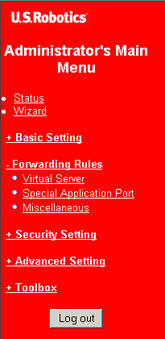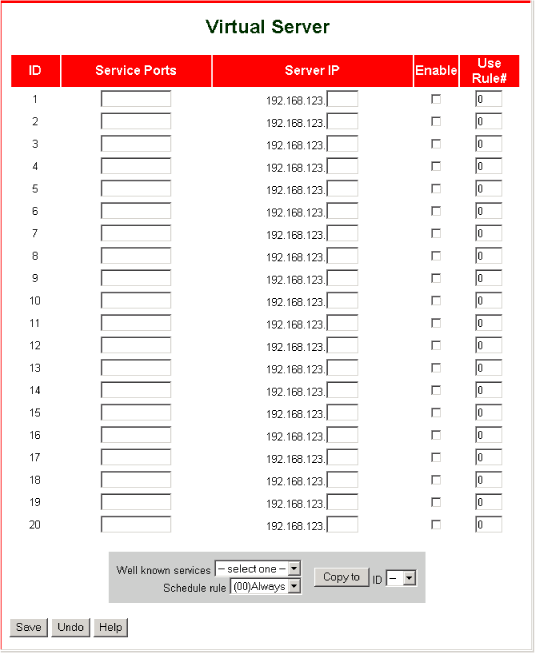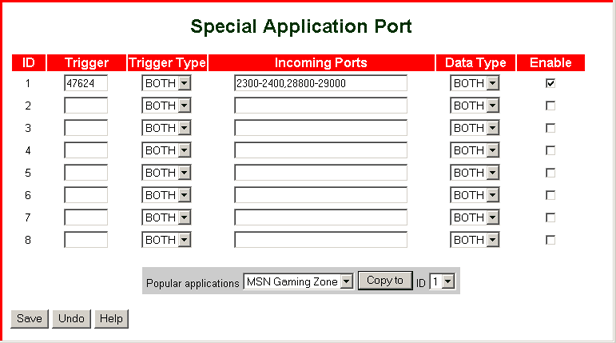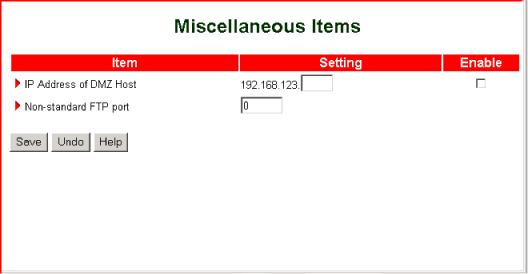Forwarding Rules
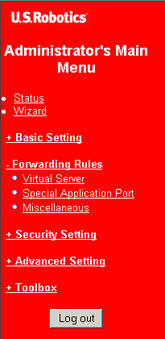 |
O menu Forwarding Rules (Regras de Encaminhamento) oferece-lhe as seguintes opções:
- Virtual Server oferece acesso aos serviços do router, tais como a Internet, FTP e correio electrónico a outros utilizadores na rede.
- Special Application Port permite que aplicações, tais como jogos na Internet, que, normalmente, estariam bloqueados no firewall, comuniquem com os dispositivos de rede.
- Miscellaneous permite configurar a utilização de uma DMZ e de um servidor FTP.
|
Virtual Server
O firewall NAT do Broadband Router with USB Print Server filtra pacotes não reconhecidos para proteger a sua rede local. Todos os computadores por trás deste firewall são invisíveis externamente. Pode tornar alguns acessíveis activando-os no mapa do Servidor Virtual. A função Virtual Server (servidor virtual) também é conhecida como reencaminhamento da porta.
O Servidor Virtual configura serviços públicos na sua rede. Quando um utilizador de Internet externo faz um pedido para uma porta específica na sua rede, o router encaminha esse pedido para o computador adequado. O computador tem de ser configurado com um IP estático, de modo a ser reconhecido pelo Servidor Virtual. Um servidor virtual é definido como um endereço IP e uma porta de serviço e todos os pedidos para esta porta serão direccionados para o computador associado a esta porta no Servidor Virtual.
Por exemplo, se tiver um servidor FTP (porta 21) em 192.168.123.1, um servidor da Web (porta 80) em 192.168.123.2 e um servidor VPN em 192.168.123.6, é necessário especificar a tabela de mapeamento do servidor virtual que se segue:
| Porta de serviço |
IP do servidor |
Activar |
| 21 |
192.168.123.1 |
√ |
| 80 |
192.168.123.2 |
√ |
| 1723 |
192.168.123.6 |
√ |
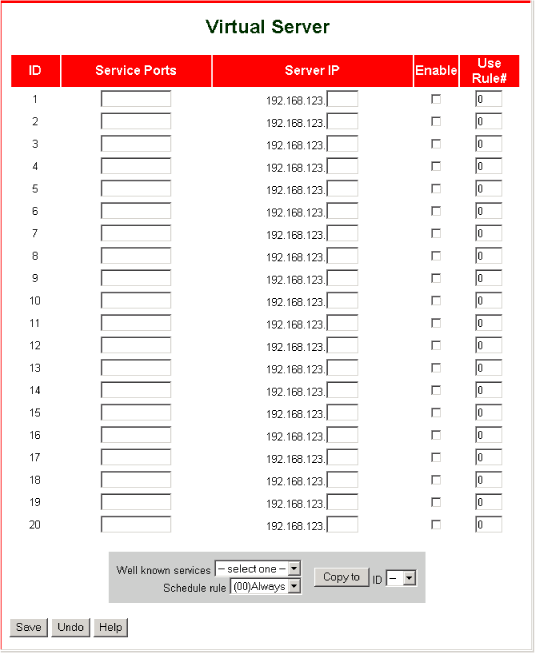
Para adicionar um serviço utilizando o Servidor Virtual, execute os seguintes passos:
- Introduza o número de Service Ports (Portas de serviço).
OU
Seleccione um item a partir de Well known services (Serviços bem conhecidos), seleccione um número de ID exclusivo e clique em Copy to (Copiar para).
- Introduza o endereço Server IP (IP do servidor) da máquina à qual pretende permitir o acesso à Internet.
- Marque Enable (Activar).
Siga os passos 1–3, acima, para serviço adicionais, conforme necessário.
- Clique em Save (Guardar) para guardar as definições.
O Servidor Virtual pode funcionar com regras de agendamento, dando-lhe mais flexibilidade no controlo do acesso. Para associar uma regra de agendamento a uma linha de ID do servidor virtual:
- Seleccione uma regra a partir da lista Schedule rule (Regra de agendamento).
- Seleccione a ID da lista a partir da lista ID.
- Clique em Copy to (Copiar para).
- Clique em Save (Guardar) para guardar as definições.
Para obter mais informações acerca das regras de agendamento, consulte Schedule Rule (Regra de Agendamento), em Definição de Segurança, neste manual.
Special Application Port
Algumas aplicações, tais como jogos na Internet, videoconferência e telefonia da Internet, requerem que partes externas, ou partes no lado da WAN, tenham acesso a portas abertas. Uma vez que o firewall do router protege o seu sistema fechando as portas quando não estão em utilização, as partes externas não têm acesso a máquinas no lado da LAN do router (a sua rede local). A opção Special Application Port (Porta de Aplicação Especial) permite conceder acesso a uma parte externa quando uma aplicação na LAN inicia uma ligação a uma parte externa. 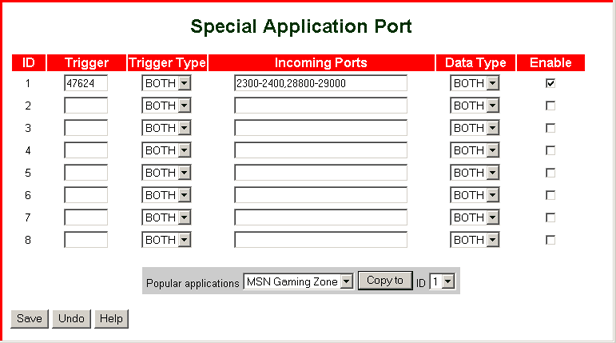
Para estabelecer uma porta de serviço aberta para aplicações externas, execute os seguintes passos:
- Em Trigger (Accionar), introduza o número da porta de saída utilizado pela aplicação.
OU
Seleccione um item a partir da caixa da lista Popular applications (Aplicações populares), seleccione um número de ID exclusivo e clique em Copy to (Copiar para).
- Em Trigger Type (Tipo de Accionamento), seleccione o protocolo que a aplicação especial utiliza para accionar no lado da LAN.
- Em Incoming Ports (Portas de Entrada), especifique o número da porta a ter permissão no firewall quando o pacote de accionamento for detectado. Se utilizar a opção Copy to (Copiar para) para seleccionar um accionamento, a porta de entrada é preenchida automaticamente. Se especificar a porta de entrada manualmente, pode especificar uma única porta, várias portas ou vários intervalos de portas.
Para especificar várias, utilize uma vírgula como separador. Para especificar um intervalo, utilize um hífen entre o primeiro e o último número da porta no intervalo. Estas regras são ilustradas na tabela que se segue:
| |
Especificação de portas de entrada |
| porta única |
10000 |
| várias portas |
10000,10001 |
| intervalo de portas |
10000-11000 |
| Vários intervalos de portas |
10000-11000,13000-15000 |
- Em Data Type (Tipo de Dados), seleccione o protocolo que a aplicação especial utiliza para os pacotes de entrada no lado da WAN.
- Marque Enable (Activar).
- Configure o número de portas de serviço necessário.
- Clique em Save (Guardar).
Nota: apenas um computador pode utilizar uma porta de aplicação especial de cada vez.
Se estabelecer uma porta de aplicação especial, mas a aplicação não funcionar correctamente, considere especificar um anfitrião de DMZ.
Miscellaneous
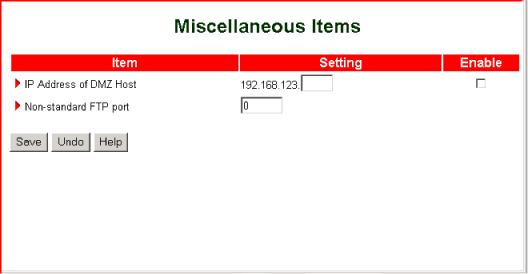
IP Address of DMZ Host
Um anfitrião de DMZ (Zona Desmilitarizada) é um computador sem a protecção de um firewall. A função de DMZ permite que um computador seja exposto a comunicaçõees bidireccionais sem quaisquer restrições para jogos de Internet, videoconferência, telefonia de Internet e outras aplicaçõs especiais. Utilize esta função apenas quando necessário.
Non-standard FTP Port
Utilize esta opção para permitir o acesso a um servidor FTP cujo número da porta não seja 21.